SurveyMonkey
進階分支
「進階分支」可讓您根據多個條件自訂調查問卷的行為,這是我們最強大的邏輯功能之一。
舉例來說,您可以讓受訪者從選項清單中只選取已購買的產品,然後向受訪者顯示這些產品相關的後續問題,同時隱藏有關受訪者未購買產品的後續問題。或者,假設您希望篩掉與您調查問卷目標不相關的受訪者,則可讓以特定方式回答某些問題的受訪者喪失繼續作答的資格。
影片概覽
調查問卷規定
在新增「進階分支」之前,請先了解哪些資料可以作為條件的根據,以及您會需要哪些收集器類型好讓調查問卷正常運作。
新增進階分支
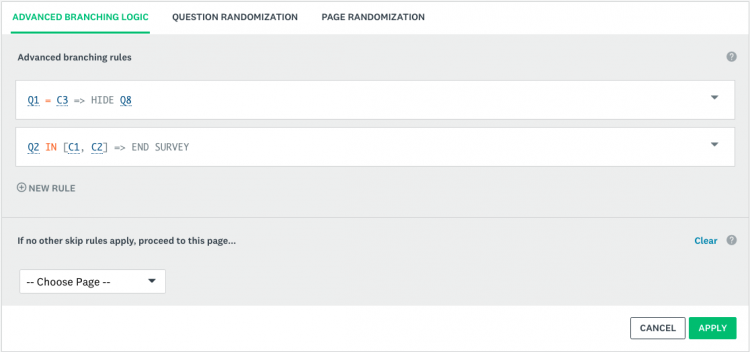
在調查問卷中新增「進階分支」:
- 在「問卷設計」區段中,前往您希望新增邏輯的頁面。
- 按一下頁面頂端的 [頁面邏輯]。
- 選擇 [進階分支邏輯]。
- 按一下「+ 新規定」。
- 定義此規則的條件和操作。 儲存後,您可以再新增其他規則。
- 按一下 [儲存規則]。
- 按一下 [套用]。
使用多個規則
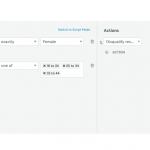
- 規則類型
- 規則順序與衝突
- 將「跳題邏輯」套用於「進階分支」
條件與操作
建立規則其實就是根據您調查問卷中的問題或受訪者的資訊建立邏輯語句,一點也不難。 每個規則都是由兩部分所組成:條件和操作。
您可以根據下列主旨建立規則。 請記得,有些主旨只有在您使用特定類型的收集器寄送調查問卷時才適用。
- 條件
- 操作
管理現有規則
若要檢視或編輯現有規則:
- 在頁面上方按一下進階分支圖示 « ,即可檢視或編輯該頁面所使用的規則。
- 按一下任一規則右側的向下箭頭,即可編輯、複製、刪除或移動該規則。
您不能將規則複製或移動至調查問卷中的另一個頁面。
預覽及測試規則
測試「進階分支」的最佳方法取決於您的規則是根據什麼主旨而設。
目前,您無法在測試規則時,將進階分支規則與您的調查問卷合併參考。
- 根據問題測試規則
- 根據「聯絡人」中的「自訂資料」測試規則
- 根據自訂變數測試規則
- 基於調查問卷語言的測試規則
分析結果
您的結果會出現在「分析結果」區段,且看起來與正常的調查問卷結果無異。 如果有受訪者因為分支操作而跳過某個問題或頁面,或因為其他操作而使得某個問題向受訪者隱藏起來,這些受訪者看不到的問題會在「分析結果」區段中標示為已跳過。
您無法檢視或匯出特定受訪者填寫調查問卷的邏輯路徑。
常見問題:
- 同一頁面中的問題可以動態地顯示或隱藏嗎?
- 如果我刪除或新增其他問題或頁面,我的規則會自動更新嗎?
- 值會區分大小寫嗎?
- 「進階分支」和「跳題邏輯」之間有何差異?